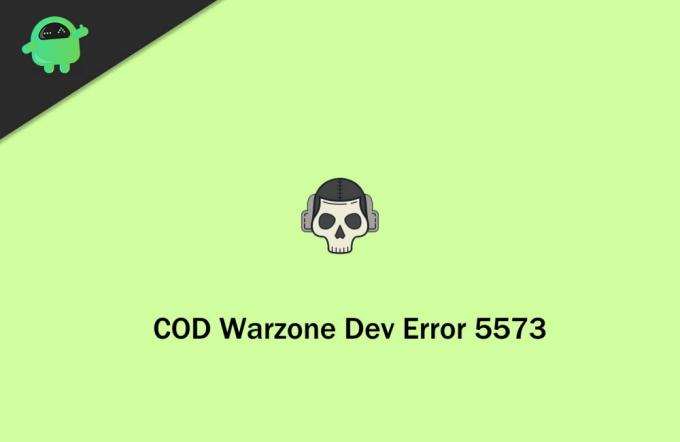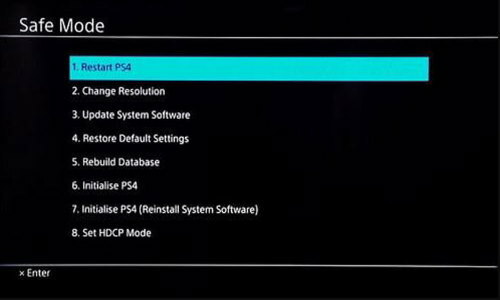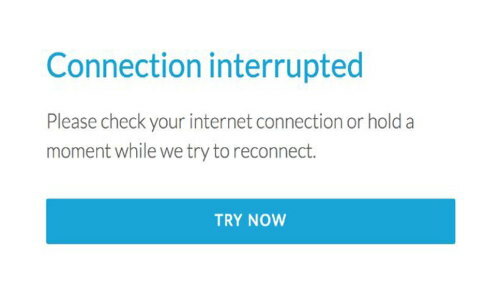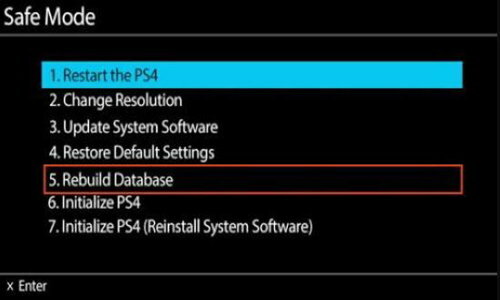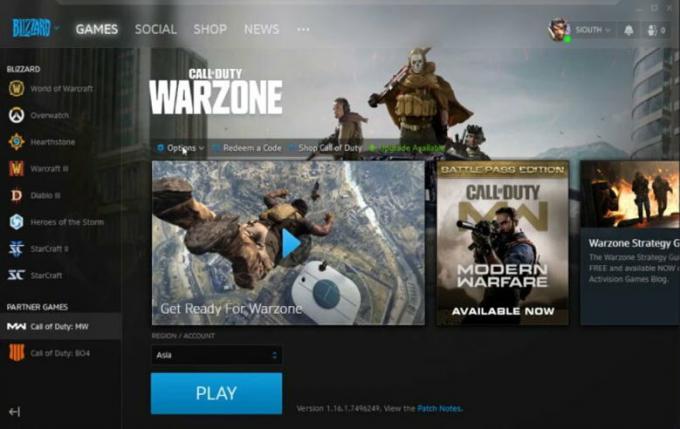Сегодня мы будем исправлять противную ошибку с кодом 5573, мы постараемся вам сэкономить львиную долю вашего времени, поэтому сразу скажем что не работает:
- Обновление любых драйверов
- Перезагрузки
- Проверки файлов
- Переустановка игры
Ну ничего себе, скажете вы? А что тогда вообще делать? Нет, убери руки от розетки, все намного проще.
Данная ошибка появилась после слияния Warzone с Black Ops, отсюда пользователи на Reddit предположили, что игру крашит из-за новых скинов и иных атрибутов, который привнес Black Ops в игру. Поэтому, для решения этой задачи вам следует:
- Перейти в оконный режим, не заходя в подменю Warzone
- Убрать из лодаута оружие из Black Ops
- Поменять оперативника из Modern Warfare
- Убрать баннеры и аватарки из новой игры
Очень важно понять в какой момент вылетает игра?
- В момент первой высадки на разминке
- Во время броска флешки или стан-гранаты
- В момент открытия главного меню Warzone
И так, самый сложный из этих случаев, случай с главным меню, потому что вам необходимо со скоростью света заменить оперативника и поменять избранный лодаут. Тут все зависит только от вашей ловкости.
А что если не получается поменять лодаут и все тут? Я решал это так..
Ищем игрока с PS4, даем ему наш аккаунт, просим зайти в игру и поменять лодаут на Modern Warfare’вский, возвращаемся на PC. Все проблема решена.
Надеюсь наш гайд поможет вам сориентироваться при решении этой сложной ошибки.
Код ошибки «Dev Error 5573» возникает в Call of Duty: Warzone, он делает игру неиграбельной и мешает вам играть в нее. У этой проблемы много причин, но в основном она связана с обновлениями игры. Имейте в виду, что Activision уже выпустила несколько исправлений, направленных на устранение этого конкретного кода ошибки. Прежде чем перейти к любым другим исправлениям, которые решат проблему локально, убедитесь, что на вашем компьютере или консоли установлена последняя версия COD.
Ошибка разработчика 5573 Warzone
После тщательного изучения этой конкретной проблемы выясняется, что существует несколько основных причин, которые могут вызывать этот код ошибки. Вот краткий список потенциальных виновников, которые могут вызвать ошибку разработчика 5573:
- Предметы холодной войны являются частью вашего снаряжения — как оказалось, есть пара предметов времен холодной войны, которые, как известно, способствуют появлению этого кода ошибки. FFAR + PELLINGTON — самая известная комбинация, вызывающая этот код ошибки. Чтобы полностью избежать ошибки, вам необходимо удалить все элементы, относящиеся к холодной войне, из макета Call of Duty Warzone.
- Используется «Оператор холодной войны» — имейте в виду, что не только предметы «холодной войны» стали причиной появления ошибки разработчика 5573. Оператор «холодной войны» также может облегчить эту ошибку, о чем сообщают многие пользователи, сталкивающиеся с этой проблемой. Чтобы обойти эту проблему, вам нужно будет изменить активного оператора на тот, который является родным для Warzone (по крайней мере, до тех пор, пока проблема не будет полностью устранена).
- Недостаточная пропускная способность — если вы регулярно сталкиваетесь с этой проблемой в середине игры, вам также следует учитывать, что вы можете иметь дело с проблемой пропускной способности (особенно если вы подключены через беспроводную сеть). В этом случае вам следует потратить время на то, чтобы правильно проверить, достаточно ли силен ваш сигнал Wi-Fi, и при необходимости предпринять шаги для улучшения эффективной пропускной способности.
- Автоматический запрет ненормативной лексики. По словам некоторых затронутых пользователей, вы также можете ожидать увидеть эту ошибку, если только что столкнулись с автоматическим запретом ненормативной лексики после игры с включенным голосовым чатом. Если вы склонны ругаться во время игры, вам следует открыть заявку в службу поддержки и проверить, не является ли бан причиной ошибки разработчика в вашем случае.
- Несогласованность игровых файлов. Если ни один из вышеперечисленных методов не оказался эффективным в вашем случае, последнее, что вам следует сделать, это отремонтировать или переустановить игру, чтобы убедиться, что поврежденные игровые файлы не вызывают ошибку Dev. Эта процедура будет отличаться в зависимости от платформы, на которой вы столкнулись с проблемой.
Теперь, когда вы знакомы со всеми потенциальными причинами этой проблемы, вот список исправлений, которые другие затронутые пользователи подтвердили как эффективные при устранении ошибки 5573:
1. Установите каждое ожидающее обновление COD.
Если вы какое-то время следили за этой проблемой, вы уже знаете, что Activision уже выпустила (безуспешно) несколько исправлений, направленных на решение этой конкретной проблемы.
И хотя проблема не была устранена, частота появления ошибки 5573 будет намного ниже, если вы убедитесь, что запускаете последнюю доступную сборку игры.
Если вы играете только в одиночном режиме (или в режиме зомби) и вам не нужно активно обновлять версию игры при выпуске новой сборки. Тем не менее, если вы хотите устранить этот код ошибки, все же стоит решить эту проблему.
Если вы столкнулись с этой проблемой на ПК при запуске через Battle.Net, убедитесь, что для вашей установки COD нет ожидающих обновлений.
На консолях вам просто нужно закрыть игру и снова открыть ее, чтобы получить запрос на установку ожидающего обновления — это действительно для Xbox One, Xbox Series X, PS4 и PS5.
Устанавливайте все ожидающие обновления COD
Убедившись, что все ожидающие обновления для Call of Duty установлены, перезапустите игру и посмотрите, возникает ли по-прежнему тот же код ошибки 5573.
Если при попытке присоединиться к многопользовательской игре или игре с зомби по-прежнему возникает та же проблема, перейдите к следующему потенциальному исправлению ниже.
2. Выберите раскладку для зоны, не связанной с холодной войной.
Хотя решение разрешить разделение сумм между холодной войной и зоной боевых действий было одобрено сообществом Call of Duty, оказывается, что реализация отсутствует через несколько месяцев после того, как совместные загрузки официально стали делом.
Если вы сталкиваетесь с ошибкой разработчика 5573 только при попытке присоединиться к многопользовательской игре Warzone с использованием загрузки холодной войны, вы сможете полностью избежать появления сбоя игры, заменив загрузку холодной войны.
Вдобавок к этому есть также пара проблемных элементов загрузки, которых вы, возможно, захотите полностью избежать (пока проблема не будет полностью исправлена) — FFAR + PELLINGTON также является комбинацией загрузки, которая, как известно, вызывает этот код ошибки.
Обновление: как оказалось, FFAR + PELLINGTON — не единственная комбинация загрузки, которая подвержена ошибке 5573. Тем временем вам также следует избегать использования какого-либо оружия, приспособлений и перков BlackOps.
После того, как вы удалили все проблемные предметы из своего снаряжения Warzone, попробуйте присоединиться к другой многопользовательской игре и посмотрите, решена ли проблема.
Если проблема все еще не устранена, перейдите к следующему потенциальному исправлению ниже.
3. Сменить оператора
Если описанный выше метод не сработал в вашем случае, и вы видите код ошибки 5573 всякий раз, когда пытаетесь присоединиться к многопользовательской игре, вам следует учитывать тот факт, что вы можете иметь дело с печально известным «сбоем оператора» в Call of Duty Warzone.
Таким образом, в основном вы можете ожидать увидеть эту ошибку, если пытаетесь запустить игру, используя Оператора, перешедшего с Холодной войны — Гарсия является наиболее частым оператором, вызывающим эту ошибку.
Если вы на самом деле используете оператора, импортированного из «холодной войны», вы, скорее всего, можете решить проблему, зайдя в категорию «Операторы» из ленточного меню в верхней части экрана, а затем выбрав другого оператора из списка ниже.
Выбор другого оператора
После того, как вы сменили оператора и убедились, что в вашем снаряжении НЕ содержатся предметы, изначально выпущенные для холодной войны, попробуйте еще раз присоединиться к другой многопользовательской игре и посмотреть, решена ли проблема.
Если проблема того же типа все еще возникает, перейдите к следующему потенциальному исправлению ниже.
4. Переключитесь на подключение через кабель LAN.
Если вы получаете ошибку разработчика 5573 во время случайных интервалов, но проблема всегда возникает, когда вы находитесь в середине игры, скорее всего, вы имеете дело с проблемой пропускной способности.
Независимо от того, играете ли вы в игру на консоли или ПК, вам необходимо убедиться, что ваш эффективный пинг достаточно хорош для поддержки соединения с сервером Call of Duty.
Имейте в виду, что для каждой игры Call of Duty минимальная пропускная способность составляет 4 Мбит / с.
Если вы подозреваете, что это может быть проблема в вашем случае, следуйте приведенным ниже инструкциям, чтобы проверить, превышает ли ваш эффективный тест скорости 4 Мбит / с:
- На компьютере, подключенном к той же домашней сети, закройте все остальные вкладки браузера и все сетевые приложения, которые могут замедлять ваше интернет-соединение.
- Посетить официальная страница SpeedTest из любого браузера и нажмите GO, чтобы запустить тест скорости.
Протестируйте свой любимый браузер
- Дождитесь завершения операции (и выдайте необходимые разрешения, если применимо), затем проанализируйте результаты.
- Если пропускная способность ЗАГРУЗКИ / ЗАГРУЗКИ ниже 4 Мбит / с, вам нужно будет перейти на более качественное интернет-соединение, чтобы иметь возможность играть в Call of Duty: Warzone стабильно.
Проверка пропускной способности загрузки
Если значения Download и Upload превышают минимальные требования, но ваш пинг необычно высок (более 40), есть вероятность, что вы подключены через беспроводную сеть — это не идеально для онлайн-игр, так как ваш пинг может сильно колебаться и вызывать случайные отключения .
Если вы подключены к беспроводной сети, переключитесь на кабельное соединение, чтобы убедиться, что соединение достаточно надежное для поддержания обмена данными во время игры.
Примечание. Если у вас нет возможности использовать кабельное соединение, подумайте о настройке расширителя Wi-Fi, чтобы убедиться, что ваш сигнал Wi-Fi достаточно сильный.
Пример расширителя
Если этот конкретный сценарий неприменим к вашей текущей ситуации, перейдите к следующему потенциальному исправлению ниже.
5. Переустановите или восстановите установку игры.
Если ни одно из вышеперечисленных исправлений не оказалось эффективным в вашем случае, вам следует начать учитывать тот факт, что проблема вызвана каким-либо повреждением системного файла, которое не позволяет игре загружать определенные элементы пользовательского интерфейса.
Если этот сценарий применим, вы сможете устранить ошибку 5573, восстановив игру (на ПК) или переустановив игру (на консолях).
Чтобы учесть каждый потенциальный сценарий, мы создали различные подруководства для каждой платформы, на которой доступна игра. Следуйте соответствующему подруководству ниже, чтобы восстановить или переустановить установку игры Call of Duty:
5.1 Ремонт игры на ПК (Battle.Net)
- Убедитесь, что Call of Duty Modern Warfare полностью закрыт и не запущены связанные с ним фоновые процессы.
- Откройте приложение Battle.Net и щелкните вкладку «Игры» в меню вверху экрана.
- Выбрав вкладку «Игры», нажмите на установку Call of Duty, чтобы выбрать ее.
- Затем перейдите в правую часть экрана и нажмите «Параметры»> «Сканировать и восстановить».
Отсканируйте и восстановите игру
- Когда вы увидите запрос на подтверждение, нажмите «Начать сканирование» и дождитесь завершения операции.
- Подождите, пока операция будет завершена, затем перезагрузите компьютер и снова запустите Call of Duty, чтобы проверить, возникает ли тот же код ошибки, когда вы пытаетесь присоединиться к многопользовательской игре.
5.2 Переустановите игру на Ps4
- В главном меню панели управления консоли Playstation 4 войдите в меню «Библиотека» из списка доступных опций.
Доступ к меню библиотеки
- В меню «Библиотека» консоли PS4 выберите «Игры» (в левой части экрана), затем найдите запись, связанную с Call of Duty Modern Warfare, в меню справа и нажмите кнопку «Параметры» на контроллере.
- Затем в только что появившемся контекстном меню используйте опцию «Удалить» и подтвердите операцию, когда ее попросят.
Удаление игры
- После того, как процедура удаления будет окончательно завершена, перезапустите консоль перед переустановкой Call of Duty и проверьте, устранена ли проблема.
- После того, как игра будет переустановлена и к ней будут применены все соответствующие обновления, попробуйте еще раз присоединиться к многопользовательской игре и посмотреть, решена ли проблема.
5.3 Переустановите игру на PS5
- На главной панели управления PS5 с помощью контроллера выберите список Call of Duty и нажмите «Параметры» (на контроллере DualSense), чтобы открыть контекстное меню.
- В только что появившемся контекстном меню выберите Удалить и подтвердите при последнем запросе подтверждения.
- Как только вы перейдете в следующее меню, выберите все подкомпоненты Call of Duty, прежде чем нажимать ОК и запускать удаление.
Удаление Call of Duty на Ps5
- После завершения операции вернитесь к главной панели управления пользовательского интерфейса еще раз, перейдите в правый конец списка элементов и войдите в меню библиотеки игр.
Повторный доступ к меню библиотеки игр
- Когда список игр библиотеки будет полностью загружен, перейдите к списку COD и выберите его, нажав X.
- Затем нажмите кнопку «Загрузить» и дождитесь завершения операции.
- После того, как игра будет повторно загружена и установлена еще раз, перезагрузите систему, прежде чем открывать ее в первый раз, и посмотрите, исправлена ли ошибка DEV error.
5.4 Переустановите игру на Xbox One / Xbox Series X / Xbox Series S
- На консоли Xbox One / Xbox Series S или Xbox Series X нажмите кнопку Xbox на геймпаде, затем используйте появившееся меню руководства для доступа к меню «Мои игры и приложения».
Доступ к меню игр и приложений
- Зайдя в меню «Игры и приложения», прокрутите список установленных приложений и найдите Call of Duty.
- Как только вы обнаружите правильный список, нажмите кнопку «Пуск» и выберите «Управление игрой» в появившемся контекстном меню.
Управление зоной боевых действий COD
- После того, как вы перейдете в следующее меню, выберите «Удалить все», затем следуйте инструкциям на экране, чтобы удалить как базовую игру COD: Modern Warfare, так и все надстройки.
Примечание. Данные, относящиеся к вашему персонажу и онлайн-прогрессу, надежно сохраняются в облаке Activision и не будут затронуты процедурой переустановки. - После завершения операции удаления перезагрузите консоль и переустановите Call of Duty с нуля, используя его список в магазине.
- Запустите игру еще раз и посмотрите, исправлена ли ошибка 5573 Dev.
В этом всеобъемлющем руководстве мы покажем вам различные способы исправления ошибки Call of Duty Warzone Dev 5573. Серия COD прочно зарекомендовала себя как одна из лучших в жанре многопользовательской королевской битвы.
Более того, три его режима (Plunder, Resurgence и Battle Royale), а также внутриигровая валюта неплохо сработали для Warzone. Чего нет, так это того факта, что в игре регулярно появляются ошибки с довольно большим количеством проблем. На данный момент причиной беспокойства, похоже, является COD Dev Error 5573.
Прошло около месяца и три-четыре обновления, но это еще не решено. Хотя после просмотра списка изменений последнего патча 4-го сезона надежды были большими, к сожалению, похоже, это тоже не принесло ничего хорошего.
С учетом сказанного, есть несколько обходных путей, которые, похоже, сработали для многих пользователей. И это руководство познакомит вас именно с этим. Итак, без лишних слов, давайте начнем с руководства по исправлению ошибки Call of Duty Warzone Dev 5573.
Универсального решения этой проблемы как такового не существует. Вам придется попробовать каждый из нижеперечисленных обходных путей, пока один из них не покажет успех. Следуйте вместе.
Избегайте CARV.2
Прежде всего, держитесь на безопасном расстоянии от CARV.2. Рекомендуется избегать использования комплектов снаряжения как с светошумовыми гранатами, так и с CARV.2.
В моем случае я использовал Swiss K31, CARV.2 и LC10 в своих загрузках с Wraith в качестве оператора и постоянно получал ошибку 5573. Так что, как только я оставил LC10 и Swiss K31 и переключился на оператора MW, похоже, все заработало неплохо. В двух словах:
- Не используйте скин оператора холодной войны,
- Не пользуйтесь часами холодной войны,
- Не устанавливайте оружие времен холодной войны в качестве своего любимого снаряжения.
- Не используйте Carv, если он есть в вашем снаряжении.
Избегайте предметов времен холодной войны
Также рекомендуется избегать взаимодействия с некоторыми предметами времен холодной войны, чтобы исправить ошибку разработчика Call of Duty Warzone 5573. Убедитесь, что вы держитесь подальше от кожи оператора CW, анимированных визитных карточек, клеймора и других.
Исправить проблемы, связанные с MG82 Gun
К настоящему времени ни для кого не секрет, что многие случаи Dev Errors исходят от пользователей, владеющих MG82 LMG. Поскольку все остальные пушки работают хорошо и хорошо, а проблема связана с самим этим оружием, вот некоторые настройки, связанные с этим оружием, которые вы можете попробовать:
- Войдите в многопользовательскую игру Warfare и перейдите в Warzone. Затем удалите MG82 как ваш любимый.
- Вы также можете подумать о переходе на предыдущего оператора 3-го сезона.
На момент написания этой статьи в этом оружии были внесены некоторые изменения. К ним относятся уменьшение максимального, минимального и дальнего урона, а также снижение множителя дальности, выстрела в голову, верхней части груди и конечностей, а также увеличение вертикального и Горизонтальная отдача. К сожалению, нет упоминания о том, как мы могли бы исправить ошибку 5573 разработчиков Call of Duty Warzone в отношении MG82.
Запустите консоль в безопасном режиме
Некоторые пользователи смогли сообщить об успехе после запуска своих консолей PS4/PS5 в безопасном режиме. Вот как сделать то же самое:
- Нажмите кнопку питания на 3-4 секунды, и консоль выключится.
- Как только он полностью выключится, нажмите и удерживайте кнопку питания.
- Держите ее нажатой, пока не услышите второй звуковой сигнал (между двумя звуковыми сигналами есть промежуток в 7 секунд).
- Когда это произойдет, подключите контроллер с помощью USB-кабеля и нажмите кнопку PS на контроллере.
- Он должен загрузиться в безопасном режиме. Теперь попробуйте получить доступ к игре и посмотреть, исправляет ли она ошибку Call of Duty Warzone Dev 5573.
Восстановить базу данных Playstation
Восстановление базы данных вашей PlayStation также может означать успех. Поэтому загрузите консоль в безопасном режиме (используя приведенные выше инструкции), а затем выберите параметр «Перестроить базу данных». Дождитесь завершения процесса, после чего убедитесь, что ошибка COD 5573 была исправлена или нет.
Сбросьте часы первого сезона
Если у вас есть косметические часы из снаряжения первого сезона Modern Warfare, настоятельно рекомендуется избавиться от них. Известно, что это сработало для некоторых пользователей, когда дело доходит до исправления основной ошибки COD Dev 5573.
Перезапустить установку шейдеров
Хотя вероятность успеха этой настройки не очень высока, но нет ничего плохого в том, чтобы попробовать этот обходной путь. Итак, продолжайте переустановку шейдеров следующим образом:
- Для начала зайдите в меню «Настройки игры» и перейдите на вкладку «Графика».
- Выберите параметр «Перезапустить установку шейдера» и перезапустите его.
- Теперь закройте игру и, прежде чем снова присоединиться, попробуйте переключиться на другого оператора и скин.
Используйте трюк с новой учетной записью
- Прежде всего, войдите в игру, используя другую учетную запись, и перейдите в ее Главное меню.
- Затем нажмите кнопку консоли, которая используется для добавления игрока с помощью второго контроллера (это кнопка A на Xbox и кнопка «X» на Playstation.
- Теперь выберите учетную запись, которая в настоящее время сталкивается с ошибкой COD 5573. Ваш аккаунт будет загружен в меню игры.
- Теперь вы должны изменить свой любимый для отображения снаряжения на тот, в котором есть только вещи Modern Warfare.
После внесения всех этих изменений выйдите из системы, а затем войдите снова, используя учетную запись, которая ранее показывала ошибку. Посмотрите, сможет ли он исправить ошибку Call of Duty Warzone Dev 5573.
Исправить проблему с отсутствующим CARV в снаряжении.
Известно, что исправление проблемы с отсутствующим CARV в загрузке устранило эту ошибку для некоторых пользователей. Но чтобы этот трюк сработал, вам понадобится помощь вашего друга.
- Итак, начните с того, что разрешите вашему другу войти в систему с его учетной записью.
- При этом вы также входите в свою учетную запись.
- Теперь попросите друга пригласить вас.
- Примите это приглашение, и ваша учетная запись будет загружена в меню зоны боевых действий.
- Теперь измените своего оператора, а также отображаемые и любимые загрузки.
- Сохраните все изменения и посмотрите, сработали они у вас или нет.
Итак, это были некоторые обходные пути, которые помогут вам исправить ошибку Call of Duty Warzone Dev 5573. Мы будем постоянно обновлять это руководство новыми исправлениями по мере их получения. Точно так же, если вы знаете какие-либо обходные пути, сообщите нам об этом в комментариях.
Бесплатная версия популярного шутера Call of Duty покорила геймеров по всему миру. Как и любой масштабный проект, она создается с участием большой команды. Неминуемо возникают неполадки, причины возникновения которых сложно понять и объяснить. В этой статье мы рассказываем, как исправить ошибки DEV ERROR в Call of Duty: Warzone, идущие под номерами 5573, 6068, 6164, 6036, 6065. Мы по отдельности рассмотрим методы решения каждой из этих проблем.
Содержание
- Как исправить ошибку DEV ERROR с кодом 6065
- Как устранить ошибку под номером 6164
- Как исправить в Call of Duty: Warzone DEV ERROR 6068
- Попробуйте также запустить игру с DirectX 11. Что нужно сделать:
- Также могут помочь следующие действия:
- Как решить ошибку DEV ERROR 6036
- Удалите программы-шейдеры. Для этого:
- Выполните проверку на целостность. Имея права Администратора, можно попробовать следующее:
- Как исправить ошибку 5573 в Call of Duty
- Как разобраться с ошибкой 5573:
Как исправить ошибку DEV ERROR с кодом 6065
Прежде чем искать сложные методы решения проблем, для начала проверьте, соответствуют ли характеристики вашего ПК официальным требованиям к игре. Прилагаем их списки:
Если ваша техника слишком слабовата, то для возвращения к игре придется её обновлять. Разработчики часто отказываются заботиться об оптимизации софта для запуска со старых машин.
Девелоперы не комментировали оповещение о проблемах под номером 6065. Однако понятно, что данная ошибка связана с графикой.
Чтобы её исправить, попробуйте следующее:
- Поставьте настройки графики «По умолчанию» и перезагрузите игру.
- Если вы снова видите сообщение об ошибке, снизьте максимальную частоту кадров. Это тоже делается в графических настройках. Рекомендуем значение в 60 fps. Подойдет и любое другое значение, если компьютер его потянет.
- Отключите буферизацию теней.
- На время игры снизьте остальные настройки.
Если никакие меры не помогают избавиться от назойливых оповещений, переустановите Call of Duty: Warzone. Это можно делать для решения каждой проблемы. Однако вероятность избавиться от неполадок таким способом остается маловероятной.
Как устранить ошибку под номером 6164
Найдите папку Call of Duty: Warzone. Она должна находиться на диске «С».
Более точный адрес:
- Перейдите в каталог «Users».
- Выберите папку с именем вашего аккаунта Windows.
- Откройте директорию «Documents».
- Зайдите в папку «Call Of Duty».
Удалите из нее все файлы. Оставьте пустой каталог нетронутым. Затем загрузите последнюю версию игры с официального сайта. После этого неполадки DEV ERROR должны исчезнуть.
Как исправить в Call of Duty: Warzone DEV ERROR 6068
Данная проблема с кодами 5573, 6068, 6164, 6036, 6065 возникает очень часто. Её можно решать разными способами. Неизвестно, какой сработает. Поэтому рекомендуем попробовать все известные методы по очереди. Когда игра нормально заработает, следует остановиться и прекратить эксперименты.
Поменяйте значение параметра VideoMemoryScale. Для этого:
- Найдите файл adv_options.ini. Вы можете воспользоваться встроенным поиском Windows или же перейти из папки «Мои документы» в каталог «Duty Modern Warfare».
- Файл должен легко открываться через стандартный текстовый редактор «Блокнот».
- Зажмите Ctrl+F, чтобы через поиск найти параметр «VideoMemoryScale». Вместо этого можно выбрать вкладку «Правка» и нажать на клавишу «Найти».
- По умолчанию ему присвоено значение 0.85. Замените его на 0.5. Можно также поставить 0.55.
- Закройте файл, сохранив внесенные изменения. Перезагрузите Call of Duty.
Читайте также: Call of Duty: Warzone настройка графики
Попробуйте также запустить игру с DirectX 11. Что нужно сделать:
- Найдите клиент Battle.Net и откройте его.
- Обратите внимание на левую часть окна. В верхнем углу отображается нарисованный логотип компании Blizzard. Щелкните по нему мышкой.
- Во всплывающем меню выберите пункт «Настройки».
- Откроется новое окно. На левой панели найдите название вкладки «Настройки игры» и кликните по нему.
- Появившийся перед вами список следует листать до тех пор, пока не увидите надпись «CoD: Warzone».
- Поставьте отметку в чек-боксе, относящемся к пункту«Дополнительные аргументы». В строку добавьте символы «-d3d11».
- Нажмите «ОК», чтобы сохранить изменения.
Также могут помочь следующие действия:
- Снизьте настройки графики до средних показателей. Поднимайте параметры один за другим. Так вы сможете установить, кроется ли проблема в неподходящих настройках.
- Откройте Battle.net. Кликните правой кнопкой по названию CoD: Warzone. Нажмите на клавишу «Проверка и восстановление». Выберите опцию «Начать». Когда проверка будет завершена, перезапустите игру.
- Зайдите в настройки графики. Переведите окно с игрой в полноэкранный режим.
- Откройте «Диспетчер задач», нажав на клавиши Ctrl+Shift+Esc. Перейдите на вкладку «Процессы». Затем щелкните ПКМ по игре. После этого назначьте высокий приоритет «Modern Warfare».
- Если вы откладывали обновления Windows, установите их.
- Добавьте устройству больше оперативной памяти.
Чтобы сделать последнее, купите модуль RAM или флэшку. Однако можно будет выделить ОЗУ из SSD. Имейте в виду, что это ускоряет износ жесткого диска.
Как решить ошибку DEV ERROR 6036
Попробуйте полностью очистить кэш для устранения 5573, 6068, 6164, 6036, 6065. Это делается следующим образом:
- Закройте клиент Battle.net.
- Перейдите по адресу C:ProgramData.
- В папках «Battle.net» и «Blizzard Entertainment» находятся каталоги «cache». Удалите из них все файлы.
Как решать проблему через архив:
- Откройте папку «data».
- Найдите внутри файл, расширение которого обозначается буквами «.rar».
- Измените его название на «data.001».
Удалите программы-шейдеры. Для этого:
- Посетите папку с игрой. Внутри вы найдете каталог «shaders». Удалите его.
- Также сотрите данные из кэша. Найдите папку «shader cache» и отправьте ее в корзину.
- Установите высокий приоритет игре через «Диспетчер задач».
- Затем откройте «Панель управления NVidia». Поставьте частоту кадров на 50-60 к/сек.
Выполните проверку на целостность. Имея права Администратора, можно попробовать следующее:
- Зажмите комбинацию Win+X. Откроется интерфейс Windows PowerShell.
- Введите команду DISM /Online /Cleanup-Image /RestoreHealth. Далее нажмите на клавишу Enter.
- Ожидайте выполнения команды в течение нескольких минут.
- Снова откройте командную строку. Вставьте туда sfc/scannow.
- Опять нажмите на «Enter». Эта команда почистит содержимое каталога C:WindowsSystem32dllcache.
Не закрывайте окно, пока не завершится сканирование. Затем перезагрузите компьютер. Если система обнаружила при проверке поврежденные файлы, то она постарается их исправить.
Как исправить ошибку 5573 в Call of Duty
Посетители доски по Call of Duty: Warzone на Reddit полагают, что данная проблема возникает из-за скинов и атрибутов, перекочевавших в Warzone из Black Ops. Она стала часто появляться после слияния этих режимов, произошедшего в декабре 2020 года.
Как разобраться с ошибкой 5573:
- Включите оконный режим, не открывая подменю Warzone.
- Исключите из лодаута все оружие, заимствованное из Black Ops.
- Возьмите себе другого бойца.
- Избавьтесь от аватарок и баннеров, появившихся из новой версии игры.
Игра может крашиться при первой высадке, в ходе загрузки главного меню или во время броска гранаты или флешки, при взятии датчика сердечного ритма. До того, как произойдет вылет, необходимо срочно заменить избранный loadout и своего оперативника. Сложнее всего людям, которые сталкиваются с ошибкой еще в процессе открытия основного меню. Им нужно действовать максимально быстро и ловко.
Если никак не получается избавиться от контента из Black Opps, найдите друга, имеющего приставку PS4. Зайдите через его устройство на свой аккаунт или попросите, чтобы он провел все необходимые операции самостоятельно. Когда весь лодаут будет заменен на Modern Warfare, снова попробуйте войти в игру из своего профиля.
Содержание
- Ошибка DEV ERROR 5573, 6068, 6164, 6036, 6065 в Call of Duty: Warzone — как исправить?
- Как исправить ошибку DEV ERROR с кодом 6065
- Как устранить ошибку под номером 6164
- Как исправить в Call of Duty: Warzone DEV ERROR 6068
- Попробуйте также запустить игру с DirectX 11. Что нужно сделать:
- Также могут помочь следующие действия:
- Как решить ошибку DEV ERROR 6036
- Удалите программы-шейдеры. Для этого:
- Выполните проверку на целостность. Имея права Администратора, можно попробовать следующее:
- Как исправить ошибку 5573 в Call of Duty
- Как разобраться с ошибкой 5573:
- Исправляем ошибку Dev error 5573 в Warzone
- Из за чего возникает ошибка Dev Error 5573?
- Как исправить ошибку разработчика 5573 в Call of Duty: Warzone
- 1. Установите каждое ожидающее обновление COD.
- 2. Выберите раскладку для зоны, не связанной с холодной войной.
- 3. Сменить оператора
- 4. Переключитесь на подключение через кабель LAN.
- 5. Переустановите или восстановите установку игры.
Ошибка DEV ERROR 5573, 6068, 6164, 6036, 6065 в Call of Duty: Warzone — как исправить?
Бесплатная версия популярного шутера Call of Duty покорила геймеров по всему миру. Как и любой масштабный проект, она создается с участием большой команды. Неминуемо возникают неполадки, причины возникновения которых сложно понять и объяснить. В этой статье мы рассказываем, как исправить ошибки DEV ERROR в Call of Duty: Warzone, идущие под номерами 5573, 6068, 6164, 6036, 6065. Мы по отдельности рассмотрим методы решения каждой из этих проблем.
Как исправить ошибку DEV ERROR с кодом 6065
Прежде чем искать сложные методы решения проблем, для начала проверьте, соответствуют ли характеристики вашего ПК официальным требованиям к игре. Прилагаем их списки:
- Минимальные.
Рекомендуемые.
Если ваша техника слишком слабовата, то для возвращения к игре придется её обновлять. Разработчики часто отказываются заботиться об оптимизации софта для запуска со старых машин.
Девелоперы не комментировали оповещение о проблемах под номером 6065. Однако понятно, что данная ошибка связана с графикой.
Чтобы её исправить, попробуйте следующее:
- Поставьте настройки графики «По умолчанию» и перезагрузите игру.
- Если вы снова видите сообщение об ошибке, снизьте максимальную частоту кадров. Это тоже делается в графических настройках. Рекомендуем значение в 60 fps. Подойдет и любое другое значение, если компьютер его потянет.
- Отключите буферизацию теней.
- На время игры снизьте остальные настройки.
Если никакие меры не помогают избавиться от назойливых оповещений, переустановите Call of Duty: Warzone. Это можно делать для решения каждой проблемы. Однако вероятность избавиться от неполадок таким способом остается маловероятной.
Как устранить ошибку под номером 6164
Найдите папку Call of Duty: Warzone. Она должна находиться на диске «С».
Более точный адрес:
- Перейдите в каталог «Users».
- Выберите папку с именем вашего аккаунта Windows.
- Откройте директорию «Documents».
- Зайдите в папку «Call Of Duty».
Удалите из нее все файлы. Оставьте пустой каталог нетронутым. Затем загрузите последнюю версию игры с официального сайта. После этого неполадки DEV ERROR должны исчезнуть.
Как исправить в Call of Duty: Warzone DEV ERROR 6068
Данная проблема с кодами 5573, 6068, 6164, 6036, 6065 возникает очень часто. Её можно решать разными способами. Неизвестно, какой сработает. Поэтому рекомендуем попробовать все известные методы по очереди. Когда игра нормально заработает, следует остановиться и прекратить эксперименты.
Поменяйте значение параметра VideoMemoryScale. Для этого:
- Найдите файл adv_options.ini. Вы можете воспользоваться встроенным поиском Windows или же перейти из папки «Мои документы» в каталог «Duty Modern Warfare».
- Файл должен легко открываться через стандартный текстовый редактор «Блокнот».
- Зажмите Ctrl+F, чтобы через поиск найти параметр «VideoMemoryScale». Вместо этого можно выбрать вкладку «Правка» и нажать на клавишу «Найти».
- По умолчанию ему присвоено значение 0.85. Замените его на 0.5. Можно также поставить 0.55.
Попробуйте также запустить игру с DirectX 11. Что нужно сделать:
- Найдите клиент Battle.Net и откройте его.
- Обратите внимание на левую часть окна. В верхнем углу отображается нарисованный логотип компании Blizzard. Щелкните по нему мышкой.
- Во всплывающем меню выберите пункт «Настройки».
- Откроется новое окно. На левой панели найдите название вкладки «Настройки игры» и кликните по нему.
- Появившийся перед вами список следует листать до тех пор, пока не увидите надпись «CoD: Warzone».
- Поставьте отметку в чек-боксе, относящемся к пункту«Дополнительные аргументы». В строку добавьте символы «-d3d11».
- Нажмите «ОК», чтобы сохранить изменения.
Также могут помочь следующие действия:
- Снизьте настройки графики до средних показателей. Поднимайте параметры один за другим. Так вы сможете установить, кроется ли проблема в неподходящих настройках.
- Откройте Battle.net. Кликните правой кнопкой по названию CoD: Warzone. Нажмите на клавишу «Проверка и восстановление». Выберите опцию «Начать». Когда проверка будет завершена, перезапустите игру.
- Зайдите в настройки графики. Переведите окно с игрой в полноэкранный режим.
- Откройте «Диспетчер задач», нажав на клавиши Ctrl+Shift+Esc. Перейдите на вкладку «Процессы». Затем щелкните ПКМ по игре. После этого назначьте высокий приоритет «Modern Warfare».
Чтобы сделать последнее, купите модуль RAM или флэшку. Однако можно будет выделить ОЗУ из SSD. Имейте в виду, что это ускоряет износ жесткого диска.
Как решить ошибку DEV ERROR 6036
Попробуйте полностью очистить кэш для устранения 5573, 6068, 6164, 6036, 6065. Это делается следующим образом:
- Закройте клиент Battle.net.
- Перейдите по адресу C:ProgramData.
- В папках «Battle.net» и «Blizzard Entertainment» находятся каталоги «cache». Удалите из них все файлы.
Как решать проблему через архив:
- Откройте папку «data».
- Найдите внутри файл, расширение которого обозначается буквами «.rar».
- Измените его название на «data.001».
Удалите программы-шейдеры. Для этого:
- Посетите папку с игрой. Внутри вы найдете каталог «shaders». Удалите его.
- Также сотрите данные из кэша. Найдите папку «shader cache» и отправьте ее в корзину.
- Установите высокий приоритет игре через «Диспетчер задач».
- Затем откройте «Панель управления NVidia». Поставьте частоту кадров на 50-60 к/сек.
Выполните проверку на целостность. Имея права Администратора, можно попробовать следующее:
- Зажмите комбинацию Win+X. Откроется интерфейс Windows PowerShell.
- Введите команду DISM /Online /Cleanup-Image /RestoreHealth. Далее нажмите на клавишу Enter.
- Ожидайте выполнения команды в течение нескольких минут.
- Снова откройте командную строку. Вставьте туда sfc/scannow.
Не закрывайте окно, пока не завершится сканирование. Затем перезагрузите компьютер. Если система обнаружила при проверке поврежденные файлы, то она постарается их исправить.
Как исправить ошибку 5573 в Call of Duty
Посетители доски по Call of Duty: Warzone на Reddit полагают, что данная проблема возникает из-за скинов и атрибутов, перекочевавших в Warzone из Black Ops. Она стала часто появляться после слияния этих режимов, произошедшего в декабре 2020 года.
Как разобраться с ошибкой 5573:
- Включите оконный режим, не открывая подменю Warzone.
- Исключите из лодаута все оружие, заимствованное из Black Ops.
- Возьмите себе другого бойца.
- Избавьтесь от аватарок и баннеров, появившихся из новой версии игры.
Игра может крашиться при первой высадке, в ходе загрузки главного меню или во время броска гранаты или флешки, при взятии датчика сердечного ритма. До того, как произойдет вылет, необходимо срочно заменить избранный loadout и своего оперативника. Сложнее всего людям, которые сталкиваются с ошибкой еще в процессе открытия основного меню. Им нужно действовать максимально быстро и ловко.
Если никак не получается избавиться от контента из Black Opps, найдите друга, имеющего приставку PS4. Зайдите через его устройство на свой аккаунт или попросите, чтобы он провел все необходимые операции самостоятельно. Когда весь лодаут будет заменен на Modern Warfare, снова попробуйте войти в игру из своего профиля.
Источник
Исправляем ошибку Dev error 5573 в Warzone
Сегодня мы будем исправлять противную ошибку с кодом 5573, мы постараемся вам сэкономить львиную долю вашего времени, поэтому сразу скажем что не работает:
- Обновление любых драйверов
- Перезагрузки
- Проверки файлов
- Переустановка игры
Ну ничего себе, скажете вы? А что тогда вообще делать? Нет, убери руки от розетки, все намного проще.
Из за чего возникает ошибка Dev Error 5573?
Данная ошибка появилась после слияния Warzone с Black Ops, отсюда пользователи на Reddit предположили, что игру крашит из-за новых скинов и иных атрибутов, который привнес Black Ops в игру. Поэтому, для решения этой задачи вам следует:
- Перейти в оконный режим, не заходя в подменю Warzone
- Убрать из лодаута оружие из Black Ops
- Поменять оперативника из Modern Warfare
- Убрать баннеры и аватарки из новой игры
Очень важно понять в какой момент вылетает игра?
- В момент первой высадки на разминке
- Во время броска флешки или стан-гранаты
- В момент открытия главного меню Warzone
И так, самый сложный из этих случаев, случай с главным меню, потому что вам необходимо со скоростью света заменить оперативника и поменять избранный лодаут. Тут все зависит только от вашей ловкости.
А что если не получается поменять лодаут и все тут? Я решал это так..
Ищем игрока с PS4, даем ему наш аккаунт, просим зайти в игру и поменять лодаут на Modern Warfare’вский, возвращаемся на PC. Все проблема решена.
Надеюсь наш гайд поможет вам сориентироваться при решении этой сложной ошибки.
Источник
Как исправить ошибку разработчика 5573 в Call of Duty: Warzone
Код ошибки «Dev Error 5573» возникает в Call of Duty: Warzone, он делает игру неиграбельной и мешает вам играть в нее. У этой проблемы много причин, но в основном она связана с обновлениями игры. Имейте в виду, что Activision уже выпустила несколько исправлений, направленных на устранение этого конкретного кода ошибки. Прежде чем перейти к любым другим исправлениям, которые решат проблему локально, убедитесь, что на вашем компьютере или консоли установлена последняя версия COD.
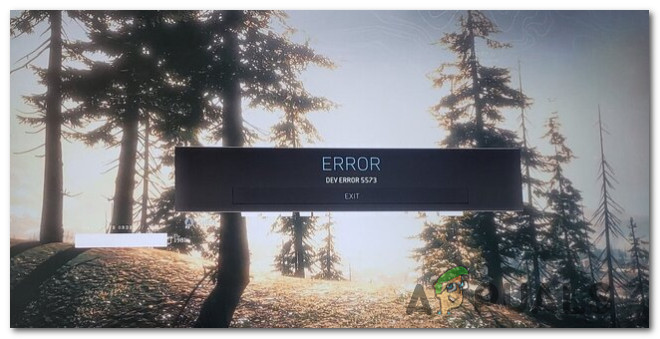
Программы для Windows, мобильные приложения, игры — ВСЁ БЕСПЛАТНО, в нашем закрытом телеграмм канале — Подписывайтесь:)
После тщательного изучения этой конкретной проблемы выясняется, что существует несколько основных причин, которые могут вызывать этот код ошибки. Вот краткий список потенциальных виновников, которые могут вызвать ошибку разработчика 5573:
- Предметы холодной войны являются частью вашего снаряжения — как оказалось, есть пара предметов времен холодной войны, которые, как известно, способствуют появлению этого кода ошибки. FFAR + PELLINGTON — самая известная комбинация, вызывающая этот код ошибки. Чтобы полностью избежать ошибки, вам необходимо удалить все элементы, относящиеся к холодной войне, из макета Call of Duty Warzone.
- Используется «Оператор холодной войны» — имейте в виду, что не только предметы «холодной войны» стали причиной появления ошибки разработчика 5573. Оператор «холодной войны» также может облегчить эту ошибку, о чем сообщают многие пользователи, сталкивающиеся с этой проблемой. Чтобы обойти эту проблему, вам нужно будет изменить активного оператора на тот, который является родным для Warzone (по крайней мере, до тех пор, пока проблема не будет полностью устранена).
- Недостаточная пропускная способность — если вы регулярно сталкиваетесь с этой проблемой в середине игры, вам также следует учитывать, что вы можете иметь дело с проблемой пропускной способности (особенно если вы подключены через беспроводную сеть). В этом случае вам следует потратить время на то, чтобы правильно проверить, достаточно ли силен ваш сигнал Wi-Fi, и при необходимости предпринять шаги для улучшения эффективной пропускной способности.
- Автоматический запрет ненормативной лексики. По словам некоторых затронутых пользователей, вы также можете ожидать увидеть эту ошибку, если только что столкнулись с автоматическим запретом ненормативной лексики после игры с включенным голосовым чатом. Если вы склонны ругаться во время игры, вам следует открыть заявку в службу поддержки и проверить, не является ли бан причиной ошибки разработчика в вашем случае.
- Несогласованность игровых файлов. Если ни один из вышеперечисленных методов не оказался эффективным в вашем случае, последнее, что вам следует сделать, это отремонтировать или переустановить игру, чтобы убедиться, что поврежденные игровые файлы не вызывают ошибку Dev. Эта процедура будет отличаться в зависимости от платформы, на которой вы столкнулись с проблемой.
Теперь, когда вы знакомы со всеми потенциальными причинами этой проблемы, вот список исправлений, которые другие затронутые пользователи подтвердили как эффективные при устранении ошибки 5573:
1. Установите каждое ожидающее обновление COD.
Если вы какое-то время следили за этой проблемой, вы уже знаете, что Activision уже выпустила (безуспешно) несколько исправлений, направленных на решение этой конкретной проблемы.
И хотя проблема не была устранена, частота появления ошибки 5573 будет намного ниже, если вы убедитесь, что запускаете последнюю доступную сборку игры.
Если вы играете только в одиночном режиме (или в режиме зомби) и вам не нужно активно обновлять версию игры при выпуске новой сборки. Тем не менее, если вы хотите устранить этот код ошибки, все же стоит решить эту проблему.
Если вы столкнулись с этой проблемой на ПК при запуске через Battle.Net, убедитесь, что для вашей установки COD нет ожидающих обновлений.
На консолях вам просто нужно закрыть игру и снова открыть ее, чтобы получить запрос на установку ожидающего обновления — это действительно для Xbox One, Xbox Series X, PS4 и PS5.
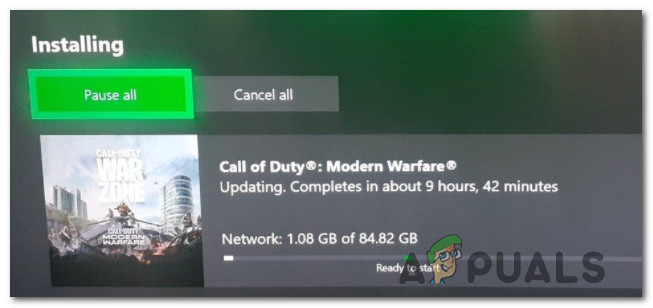
Убедившись, что все ожидающие обновления для Call of Duty установлены, перезапустите игру и посмотрите, возникает ли по-прежнему тот же код ошибки 5573.
Если при попытке присоединиться к многопользовательской игре или игре с зомби по-прежнему возникает та же проблема, перейдите к следующему потенциальному исправлению ниже.
2. Выберите раскладку для зоны, не связанной с холодной войной.
Хотя решение разрешить разделение сумм между холодной войной и зоной боевых действий было одобрено сообществом Call of Duty, оказывается, что реализация отсутствует через несколько месяцев после того, как совместные загрузки официально стали делом.
Если вы сталкиваетесь с ошибкой разработчика 5573 только при попытке присоединиться к многопользовательской игре Warzone с использованием загрузки холодной войны, вы сможете полностью избежать появления сбоя игры, заменив загрузку холодной войны.
Вдобавок к этому есть также пара проблемных элементов загрузки, которых вы, возможно, захотите полностью избежать (пока проблема не будет полностью исправлена) — FFAR + PELLINGTON также является комбинацией загрузки, которая, как известно, вызывает этот код ошибки.
Обновление: как оказалось, FFAR + PELLINGTON — не единственная комбинация загрузки, которая подвержена ошибке 5573. Тем временем вам также следует избегать использования какого-либо оружия, приспособлений и перков BlackOps.
После того, как вы удалили все проблемные предметы из своего снаряжения Warzone, попробуйте присоединиться к другой многопользовательской игре и посмотрите, решена ли проблема.
Если проблема все еще не устранена, перейдите к следующему потенциальному исправлению ниже.
3. Сменить оператора
Если описанный выше метод не сработал в вашем случае, и вы видите код ошибки 5573 всякий раз, когда пытаетесь присоединиться к многопользовательской игре, вам следует учитывать тот факт, что вы можете иметь дело с печально известным «сбоем оператора» в Call of Duty Warzone.
Таким образом, в основном вы можете ожидать увидеть эту ошибку, если пытаетесь запустить игру, используя Оператора, перешедшего с Холодной войны — Гарсия является наиболее частым оператором, вызывающим эту ошибку.
Если вы на самом деле используете оператора, импортированного из «холодной войны», вы, скорее всего, можете решить проблему, зайдя в категорию «Операторы» из ленточного меню в верхней части экрана, а затем выбрав другого оператора из списка ниже.
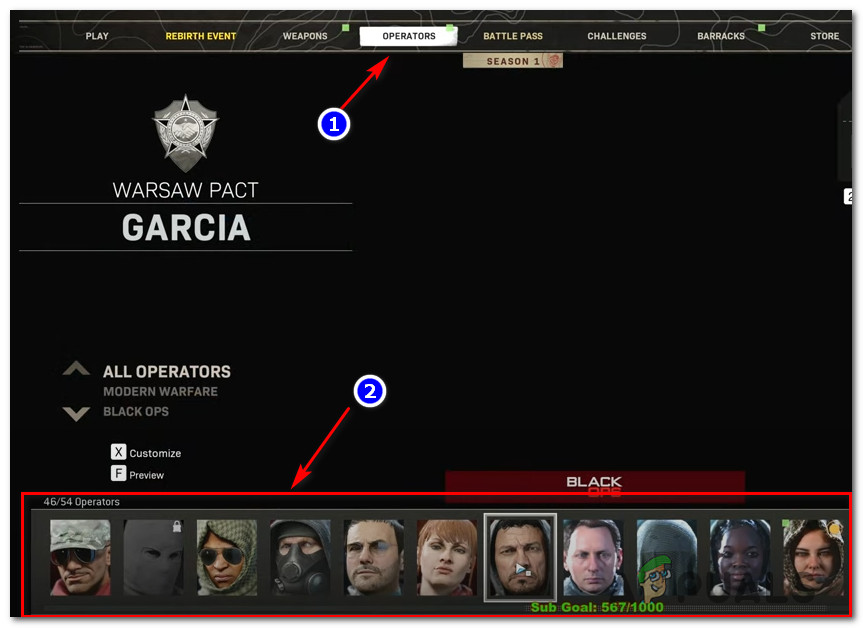
После того, как вы сменили оператора и убедились, что в вашем снаряжении НЕ содержатся предметы, изначально выпущенные для холодной войны, попробуйте еще раз присоединиться к другой многопользовательской игре и посмотреть, решена ли проблема.
Если проблема того же типа все еще возникает, перейдите к следующему потенциальному исправлению ниже.
4. Переключитесь на подключение через кабель LAN.
Если вы получаете ошибку разработчика 5573 во время случайных интервалов, но проблема всегда возникает, когда вы находитесь в середине игры, скорее всего, вы имеете дело с проблемой пропускной способности.
Независимо от того, играете ли вы в игру на консоли или ПК, вам необходимо убедиться, что ваш эффективный пинг достаточно хорош для поддержки соединения с сервером Call of Duty.
Имейте в виду, что для каждой игры Call of Duty минимальная пропускная способность составляет 4 Мбит / с.
Если вы подозреваете, что это может быть проблема в вашем случае, следуйте приведенным ниже инструкциям, чтобы проверить, превышает ли ваш эффективный тест скорости 4 Мбит / с:
- На компьютере, подключенном к той же домашней сети, закройте все остальные вкладки браузера и все сетевые приложения, которые могут замедлять ваше интернет-соединение.
- Посетить официальная страница SpeedTest из любого браузера и нажмите GO, чтобы запустить тест скорости.
Протестируйте свой любимый браузер
- Дождитесь завершения операции (и выдайте необходимые разрешения, если применимо), затем проанализируйте результаты.
- Если пропускная способность ЗАГРУЗКИ / ЗАГРУЗКИ ниже 4 Мбит / с, вам нужно будет перейти на более качественное интернет-соединение, чтобы иметь возможность играть в Call of Duty: Warzone стабильно.
Проверка пропускной способности загрузки
Если значения Download и Upload превышают минимальные требования, но ваш пинг необычно высок (более 40), есть вероятность, что вы подключены через беспроводную сеть — это не идеально для онлайн-игр, так как ваш пинг может сильно колебаться и вызывать случайные отключения .
Если вы подключены к беспроводной сети, переключитесь на кабельное соединение, чтобы убедиться, что соединение достаточно надежное для поддержания обмена данными во время игры.
Примечание. Если у вас нет возможности использовать кабельное соединение, подумайте о настройке расширителя Wi-Fi, чтобы убедиться, что ваш сигнал Wi-Fi достаточно сильный.

Если этот конкретный сценарий неприменим к вашей текущей ситуации, перейдите к следующему потенциальному исправлению ниже.
5. Переустановите или восстановите установку игры.
Если ни одно из вышеперечисленных исправлений не оказалось эффективным в вашем случае, вам следует начать учитывать тот факт, что проблема вызвана каким-либо повреждением системного файла, которое не позволяет игре загружать определенные элементы пользовательского интерфейса.
Если этот сценарий применим, вы сможете устранить ошибку 5573, восстановив игру (на ПК) или переустановив игру (на консолях).
Чтобы учесть каждый потенциальный сценарий, мы создали различные подруководства для каждой платформы, на которой доступна игра. Следуйте соответствующему подруководству ниже, чтобы восстановить или переустановить установку игры Call of Duty:
Источник
На чтение 2 мин Просмотров 4.8к. Опубликовано 31.03.2021
Часто начали приходить сообщения «как исправить ошибку 5573 в варзон»? Мы должны были отреагировать на это и помочь решить эту проблему. Постараемся разобрать только популярный и эффективный способ, хотя их несколько сейчас.
Так как способов стало много последнее время, хочется сэкономить ваше время и сказать варианты, что уже не исправляют ошибку 5573:
- Обновление любых драйверов
- Перезагрузки
- Проверки файлов
- Переустановка игры
Причины появления ошибки Dev Error 5573?
Хочется отметить, что данная ошибка появилась, после как игру Warzone с объединили с Black Ops и из-за кривых новых скинов начали появляться новые ошибки, которые крашут игру. Чтобы исправить эту ошибку можно вот так:
- Перейти в оконный режим, не заходя в подменю Warzone
- Убрать из лодаута оружие из Black Ops
- Поменять оперативника из Modern Warfare
- Убрать баннеры и аватарки из новой игры
Очень важно понять в какой момент вылетает игра?
- В момент первой высадки на разминке
- Во время броска флешки или стан-гранаты
- В момент открытия главного меню Warzone
Ошибка не будет исправляться, если она появляется в главном меню, такое бывает, но крайне редко. Чтобы исправить это время лагов, нужно будет быстро изменить исполнителя, но тут все зависит от вашей реакции. Пока нужно поиграть со старыми оперативниками.
Вы не можете изменить свой лодаут, и идет куча ошибок?
Решение только одно, нужно найти друга у которого есть PS4, ему нужно передать доступ к своему аккаунт. Он сможет в него зайти, изменить ваш лодаут на любой Modern Warfare’вский, возвращаемся на PC. Все проблема решена.
Еще способ из ютуба
Как вам статья/новость?
После обновлений снова и снова случается, что игроки не могут запустить Warzone или игра падает. Мы покажем вам, как исправить одну из самых распространенных ошибок
Dev Error 5573 — это код, который часто встречается после сбоев в игре. В зависимости от того, на какой платформе вы работаете, существуют различные подходы к устранению проблемы.
PC: Проверьте установку и обновите драйверы видеокарты
Ошибка может возникнуть из-за поврежденных данных игры, которые пробрались на жесткий диск во время одного из обновлений. Чтобы избавиться от него, необходимо проверить и исправить установку в пусковой установке Battle.net.
Для этого просто выберите Warzone (или Cold War) в пусковой установке и нажмите на шестеренку рядом с кнопкой «Играть». Откроется вкладка с опцией «Сканировать и восстановить». Запустите этот параметр и следуйте инструкциям на экране.
Если проблема сохраняется, вам также может потребоваться обновить драйверы видеокарты. Для этого откройте программное обеспечение Nvidia или AMD и проверьте наличие новых обновлений. Если таковые имеются, вам остается только загрузить и установить их. Также убедитесь, что у вас установлены последние обновления Windows. Если вы выполнили оба действия, ошибка больше не появится.
PS4: Проверка обновлений и восстановление базы данных
На консоли есть очень похожие способы устранения ошибки. Сначала проверьте, что у вас установлены все последние обновления и что все было установлено успешно.
Если на этом этапе все обновлено, а ошибка все равно возникает, возможно, вам необходимо перестроить базу данных. Этот процесс аналогичен сканированию и ремонту на вашем ПК. Для этого необходимо отключить консоль и загрузиться в безопасном режиме. Для этого удерживайте кнопку питания, пока PlayStation не подаст двойной звуковой сигнал. Подключите контроллер к консоли через кабель и перейдите в меню, нажав кнопку PlayStation. Там нужно выбрать пятый пункт. Внимание: Процесс может занять некоторое время.
Все платформы: Смена аккаунта и оператор Black Ops
По некоторым данным, смена аккаунта также может помочь устранить проблему. Если у вас больше нет проблем с новой учетной записью, обратитесь в службу поддержки Activision за помощью с вашей обычной учетной записью.
Есть также свидетельства того, что операторы Black Ops создают проблемы в Warzone. Так что, возможно, вам поможет просто переход на одного из операторов Modern Warfare.
После того как вы выполните все эти действия, ваша игра должна запуститься без сбоев. Если у вас по-прежнему возникают проблемы, вы можете, по крайней мере, сообщить об ошибке разработчику, чтобы она была исправлена как можно скорее.
Call of Duty или COD Warzone — одна из лучших игр, но у некоторых пользователей возникает странная ошибка, отображающая на экране Dev Error 5573. Ошибка возникает из-за плохих файлов конфигурации и исчезает после простого перезапуска игры. Но если это не так, то вот несколько советов, как решить эту проблему.
COD Warzone Dev Error 5573 — единственная в своем роде ошибка, характерная только для пользователей ПК и PS4. В основном это происходит из-за либо к поврежденному файлу, либо к плохому интернет-соединению. Единственный способ решить эту проблему — исправить поврежденную файловую систему на вашем ПК или устройстве PS4.
Однако, когда дело доходит до идеальных решений для ошибки 5573 Call of Duty Warzone Dev, наши простые исправления определенно помогут вам решить эту проблему. Тем не менее, эта ошибка кажется очень неприятной, и геймеры могут захотеть избавиться от нее.
Оглавление
-
1 Как исправить ошибку COD Warzone Dev 5573
- 1.1 Метод 1: перезагрузите компьютер или PS4
- 1.2 Метод 2: попробуйте установить последние обновления
- 1.3 Метод 3: попробуйте проверить наличие проблем с медленным или прерывистым подключением
- 1.4 Метод 4: восстановить базу данных PS4
- 1.5 Метод 5: переустановите игру
- 2 Вывод
Как исправить ошибку COD Warzone Dev 5573
Как правило, ошибка разработчика 5573 возникает из-за многих причин, таких как проблема с сервером, устаревшие драйверы графического процессора и программное обеспечение, которое требуется обновление, медленное или прерывистое соединение, поврежденные файлы игры, проблемы с кодированием некоторых DLC или контента, а также многие более. Итак, сегодня мы обсудим эти проблемы и их решения, чтобы исправить ошибку 5573 разработчика COD Warzone.
Если вы пытаетесь решить эту проблему, следуйте приведенным ниже методам: —
Метод 1: перезагрузите компьютер или PS4
Это может быть самое простое и эффективное решение, которое вы можете сделать для решения этой проблемы. Перезагрузить компьютер — не такая уж сложная задача, но вам нужно выполнить несколько простых шагов, чтобы перезагрузить PS4.
- Прежде всего, вам нужно нажать кнопку PS на контроллере PS4 DualShock.
- Теперь вы увидите меню питания с левой стороны, содержащее несколько связанных параметров.
- Вам нужно выбрать параметр «Перезапустить PS4» с помощью кнопки L3 и нажать кнопку X.
- Теперь дождитесь завершения процесса перезапуска и посмотрите, решена ли ваша проблема или нет.
Метод 2: попробуйте установить последние обновления
Неважно, используете ли вы ПК или PS4. Всегда лучше обновлять все свои приложения и операционную систему. Этот шаг не только исправляет некоторые неизвестные ошибки, но также помогает решить многие связанные с ними проблемы. Ошибка разработчика 5573 может возникнуть, когда ваша учетная запись Warzone не может правильно подключиться к серверу из-за устаревшей версии игры или ОС. Поэтому вам нужно просто поддерживать свои приложения и ОС в актуальном состоянии.
Метод 3: попробуйте проверить наличие проблем с медленным или прерывистым подключением
Однако причиной этого типа ошибок может быть медленное подключение к Интернету. Мы настоятельно рекомендуем вам играть в эту игру на гораздо более высокой скорости Интернета, чтобы гарантировать, что ваш игровой процесс не повлияет из-за отсутствия пропускной способности или проблем с задержкой.
Если вы используете сеть Wi-Fi, вероятность отключения выше, поэтому всегда старайтесь использовать кабель локальной сети для выхода в Интернет на своем ПК или PS4.
Метод 4: восстановить базу данных PS4
Если вы столкнулись с ошибкой Dev 5573, попробуйте восстановить базу данных на PS4. Чтобы восстановить базу данных PS4, выполните следующие действия: —
- Прежде всего, вам нужно полностью выключить PS4, а затем нажать и удерживать кнопку питания в течение нескольких секунд, пока вы не услышите два звуковых сигнала на PS4.
- После этого отпустите кнопку питания, когда услышите второй звуковой сигнал.
- Теперь вам нужно просто подключить контроллер к консоли с помощью USB-кабеля и нажать кнопку PS на контроллере PS4 Dualshock.
- Затем выберите вариант 5, то есть перестроить базу данных.
Метод 5: переустановите игру
Это последний вариант исправления ошибки Dev 5573. Удаление и повторная установка Warzone — лучшее решение. Мы рекомендуем это решение, только если ни один из вышеперечисленных методов не работает для вас.
Переустановка Warzone также исправит поврежденные файлы (если таковые имеются). Однако этот метод займет несколько часов, прежде чем вы снова сможете играть в Warzone на PS4 или ПК.
Вывод
После того, как вы примените методы, упомянутые выше, ваша ошибка обязательно будет исправлена. Однако эта ошибка не является самой серьезной проблемой, но пользователи могут расстроиться, если они не смогут играть в свою любимую игру на поле битвы.
Warzone is a fun and community-driven game for today’s Call of Duty fans. People love this title for its ever-changing challenges and missions. Unfortunately, Warzone also has a reputation for glitches.
From wins not counting to muting errors, there are numerous Warzone errors that require fixes. To help you, here’s our guide to fixing a Warzone Dev Error 5573 if it appears.
What Causes a Warzone Dev Error 5573?
Warzone Dev Error 5573 seems to appear most often after game updates. Usually, when you get this error, your game will crash or disconnect from a multiplayer server. The most common fix is to play the game through a new Activision account, but that’s not an ideal solution.
Common reasons for Warzone Dev Error 5573 might include:
- Server issues: Bugs are common after updates. This fatal exception error unfortunately makes the game unplayable after it’s triggered. Your best option might be to stop playing until a new update arrives.
- Outdated GPU: Graphics card issues frequently cause game glitches. Try updating your drivers to see if that helps.
- Outdated software: Updating your game software and any applications or Windows program is crucial to avoid bugs.
- Slow internet: Some players on forums say that the glitch starts when their bandwidth is low. It might be worth checking your speeds before you get into a game.
- Corrupted files: Games files can get corrupted, which means you may need to reinstall the game or repair your console database.
- Code inconsistencies: Some Warzone players say the glitch strikes when using skin fixes, and shaders
How to Fix a Warzone Dev Error 5573
Not all Warzone issues are an easy fix. You may have to wait until a new update becomes available before you can start playing again, or you can start another Activision account. Other options include:
- Reboot your console: Turn your computer or PS4 off and on again to restart the code.
- Install any updates: Make sure your games, applications, and operating systems are updated.
- Check Activision for any bug glitches: They roll out patches regularly.
- Check for server or internet connection issues: Try to avoid letting other games and activities throttle your bandwidth.
- Rebuild your PS4 or PS5 database: This only works for PlayStation console owners. To do this, turn off your console, press and hold the Power button, and release after you hear two beeps. Connect your controller via USB, then press the PlayStation button. In safe mode, go to “Option 5: Rebuild database.”
- Change operator and skin: In PC mode, some gamers say that restarting shaders and switching skins fix the error. Do this by going into your Settings menu and clicking the Graphics tab. Click on Restart Shader Installation. Join the game again and change your operator and skin.
- Remove and reinstall: If all else fails, uninstall and reinstall the game.
If none of these options work, you may need to wait for Activision and Raven Software (Warzone’s developer) to release some tips on what to do next. You can check out the Raven Software Twitter account for urgent bug fixes and updates, but if you have your own tips to share, drop them in the comments below. Good luck!
Rebekah is a technology journalist and content expert in her professional life. In her personal life, she’s an avid gamer, spending hours on the sofa or crouched in front of a desk with both PC and console games. Rebekah loves testing out new titles and classics, either on her own or with friends.


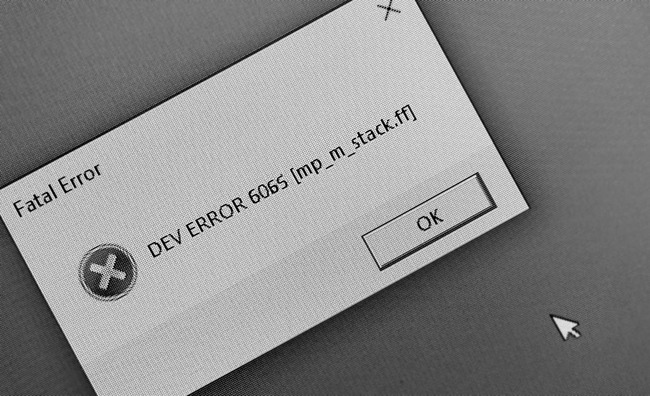



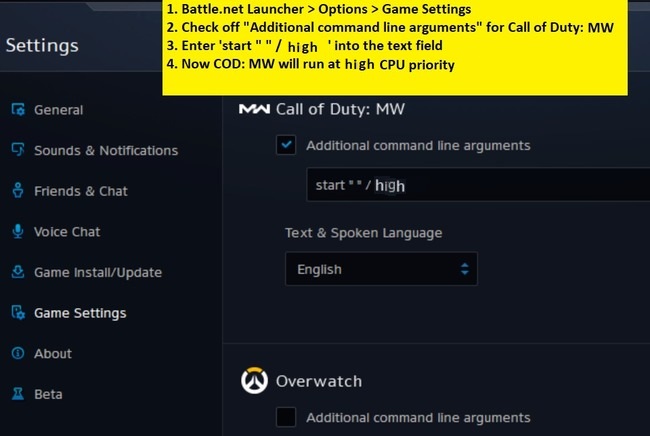
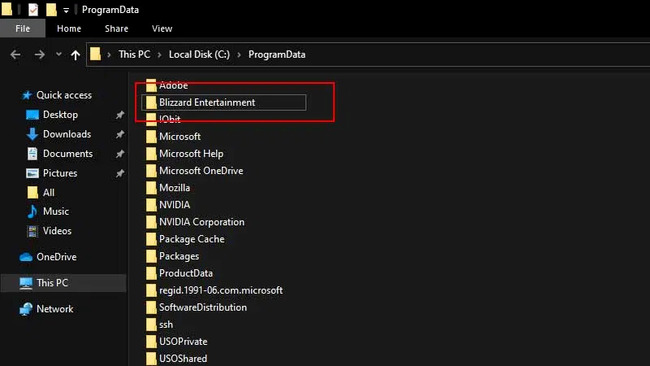


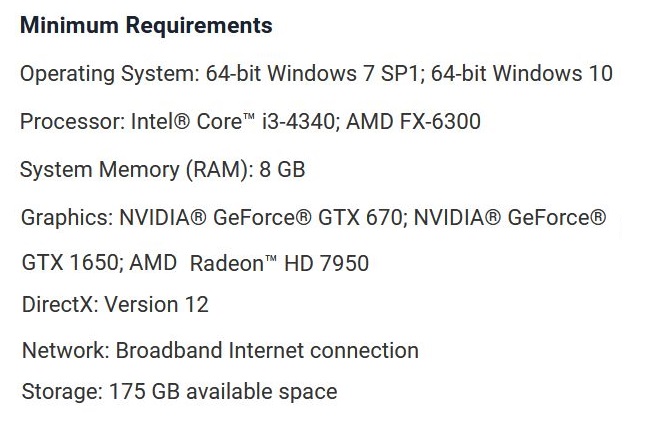
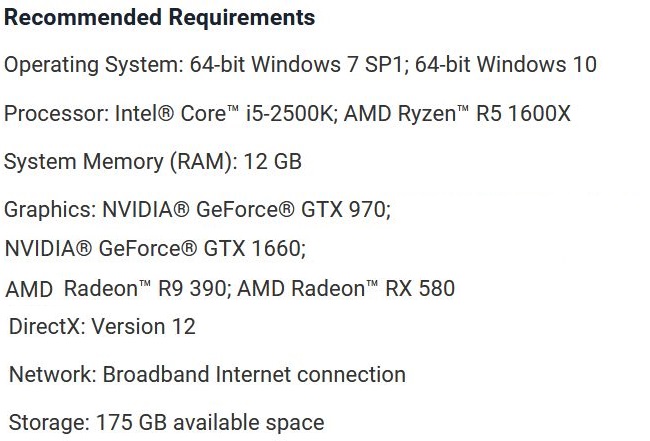

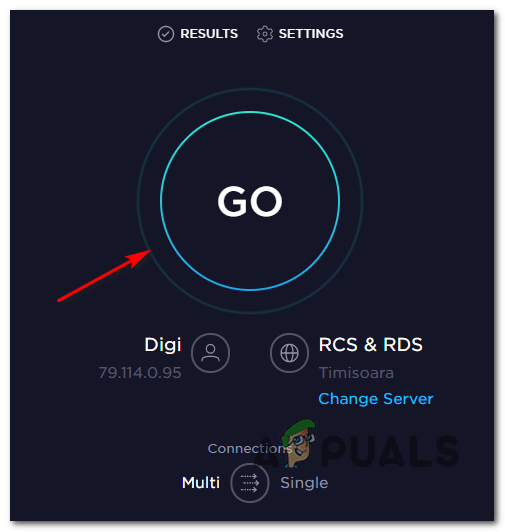 Протестируйте свой любимый браузер
Протестируйте свой любимый браузер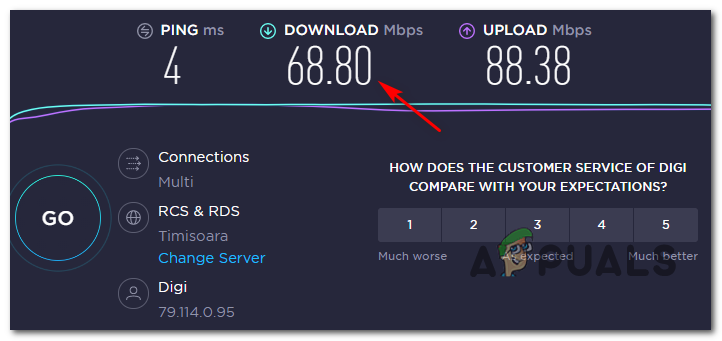 Проверка пропускной способности загрузки
Проверка пропускной способности загрузки